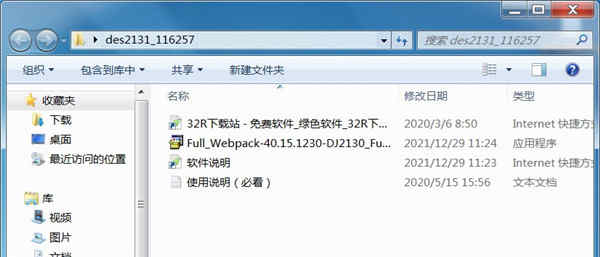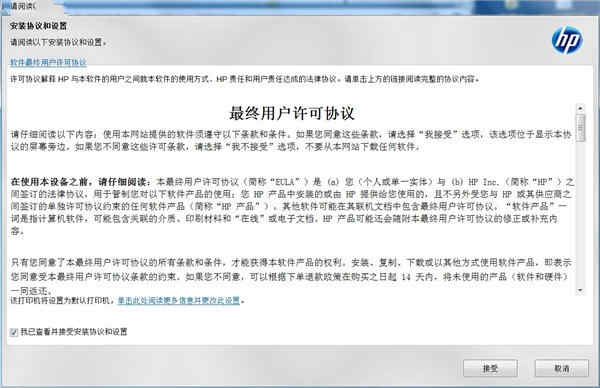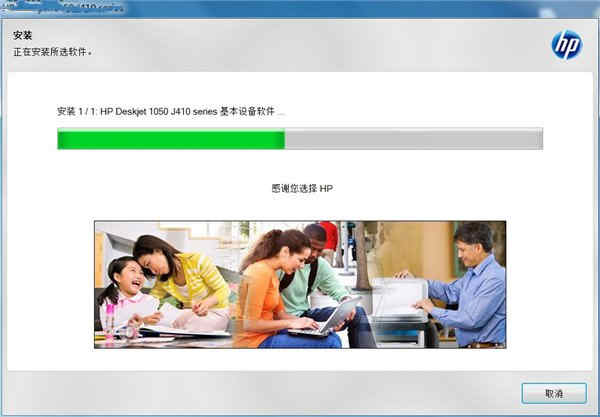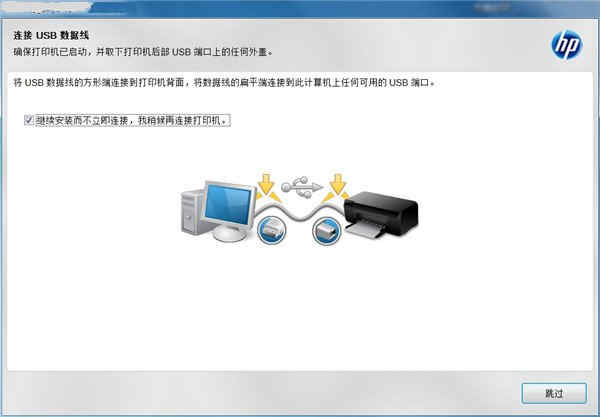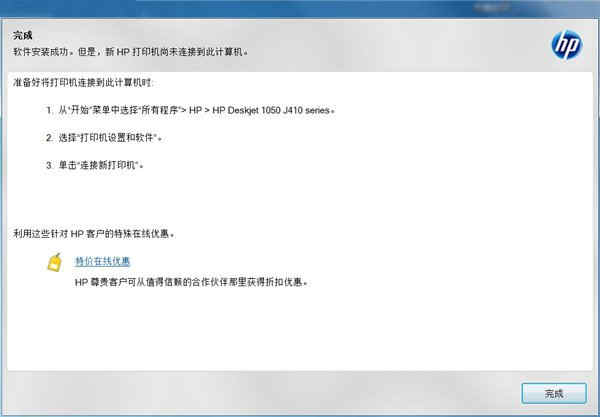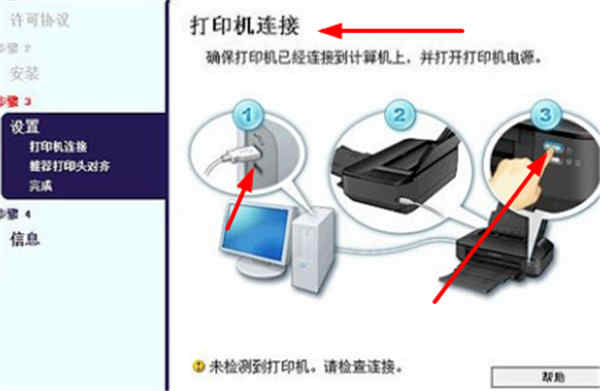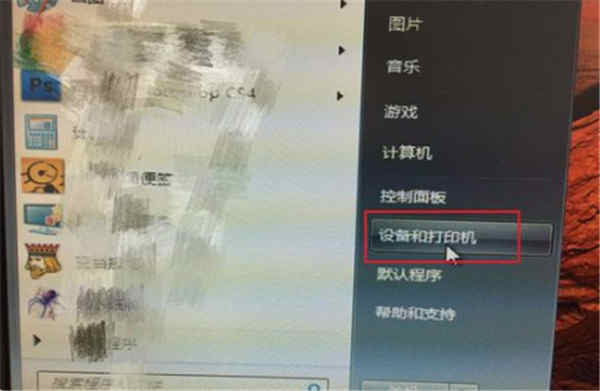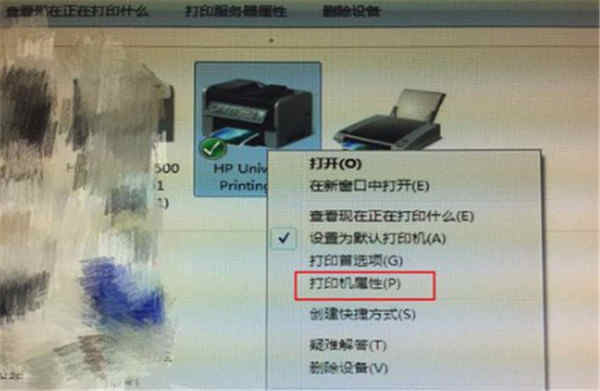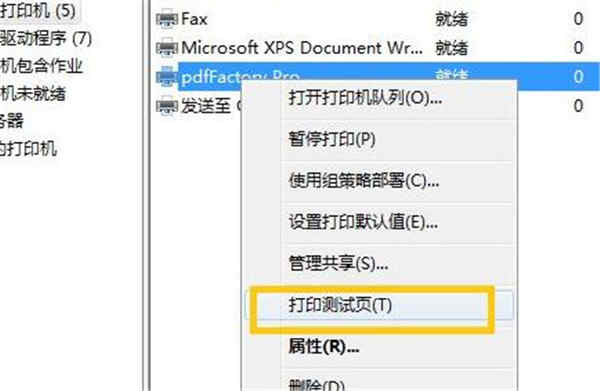详细介绍
惠普HP DeskJet 2131打印机驱动又为惠普HP DeskJet 2131 一体机驱动,它是惠普旗下的一款激光打印机驱动工具,该不仅具有稳定性强、体积小巧、安装简单等特点,而且还能帮助你解决打印机无法被电脑识别的问题。同时本驱动支持Deskjet系列型号,并适用于Windows XP /Windows 7 / Windows 8 / Windows 10 32/64位操作系统,此外该驱动会自动扫描打印机,并进行在线安装,非常的简单易用。需要注意的是,这款驱动是适用于HP Deskjet 2131打印机,而本站所提供的惠普2131驱动是专为该型号打印机打造的,用户想要打印机正常的工作就必须下载对应的驱动,为了更好的帮助小伙伴们知道如何使用这款驱动,小编在下文还附带了详细的安装教程以及使用说明,有需要这款驱动想小伙伴们欢迎前来本站免费下载安装使用~

惠普2131打印机安装教程
1、从本站下载惠普2131驱动压缩包后,接着双击“Full_Webpack-40.15.1230-DJ2130_Full_Webpack.exe”开始安装;
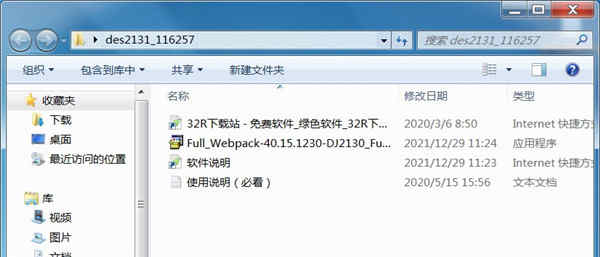
2、勾选左方的协议后点击右侧的接受;
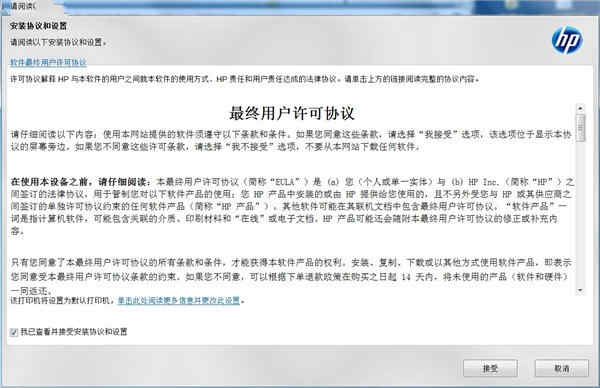
3、继续点击“是”;

4、耐心等待驱动安装;
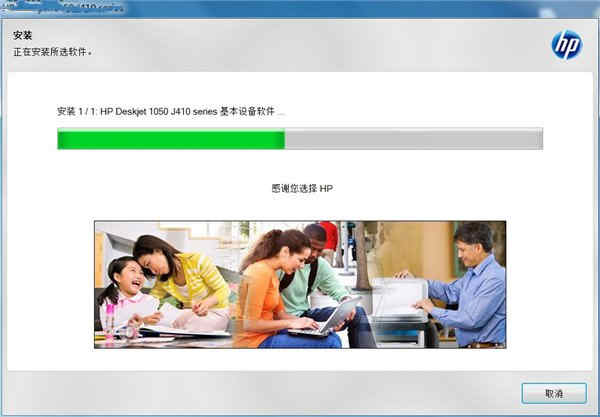
5、出现此界面是因为没有连接打印机设备,勾选上方方框,点击下方跳过;
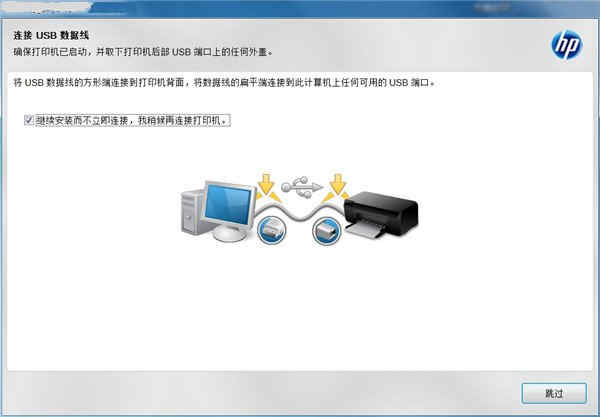
6、安装成功,至此惠普2131驱动安装教程完毕。
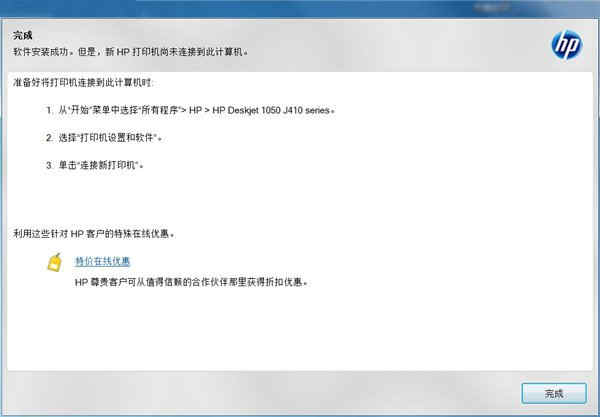
惠普2131打印机使用教程
1、将打印机装好,并与电脑连接好打印机USB接口线。

2、启动电脑,打开电脑光驱,插入打印机驱动光盘,在电脑上安装打印机驱动,连接打印机。
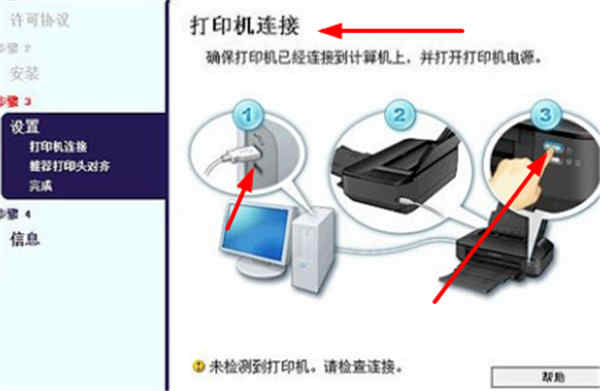
3、将打印机硒鼓墨盒放入指定位置;拉开纸盘,放入A4纸张。

4、按一下打印机右下角的“开关机”按钮,将打印机启动,按钮会变成绿色,此时我们就能够听到打印机启动的声音。

5、打开电脑,点击任务栏下方“开始——设备和打印机”,进入打印机列表界面。
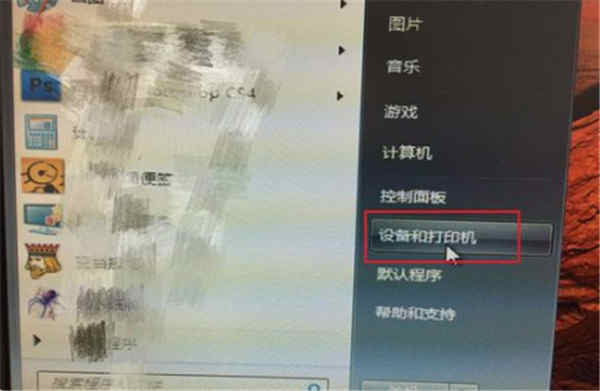
6、在打印机和设备中,找到刚刚安装好的打印机,选中该打印机,单机右键,选择“打印机属性”。
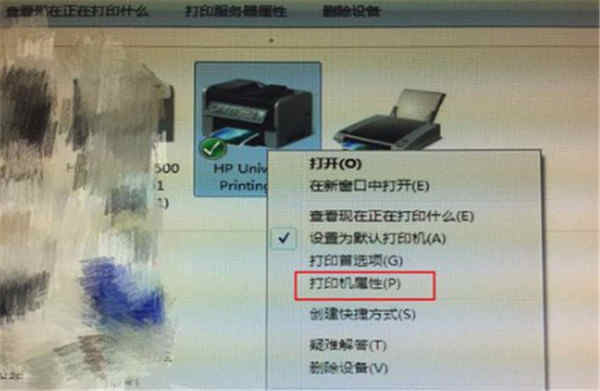
7、在点开的打印机属性中,找到“常规”选项卡,点击该选项卡右下角的“打印测试页”,然后点击“确定”。
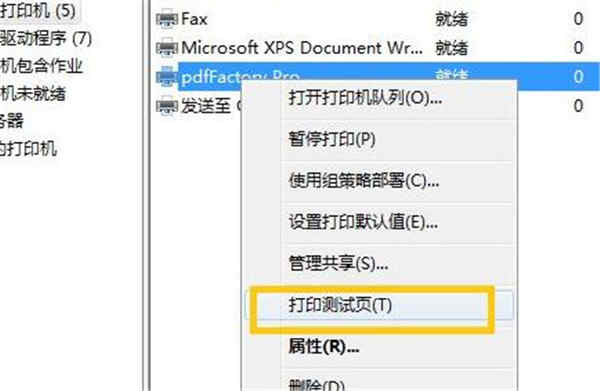
8、打印可以正常使用。

惠普2131更换墨盒方法
1、首先将新买来的打印机拆掉硒鼓的外包装黑色袋子。

2、然后将墨盒进行上下摇动,使墨盒里面的墨粉分布均匀。

3、此时再将墨盒侧面的墨盒安全密封条往外拉动,撕掉之后,墨盒才可以进行正常漏墨打印。

4、后面用手按下打印机盖板的蓝色按钮,使打印机的盖板打开。

5、然后将硒鼓按照图上的方向,水平放入到打印机里面,直到全部卡入到位即可。

6、最后盖上打印机面板,就会听到打印机检测硒鼓的安装,安装正常,面板会显示绿灯,这样问题就解决了。

惠普2131驱动特点
1、轻而易举享受多功能优势。使用可靠的多功能一体机,根据您的需要进行快速打印、扫描和复印。
2、只需几步即可运行。轻松设置这款多功能一体机,进而使用简单的控制进行打印、扫描和复印。
3、使用紧凑的多功能一体机节省空间,其设计适于您的办公桌、书架或您需要的所有安装位置。
4、使用获得能源之星®认证的多功能一体机节省资源,同时又不影响性能。
5、降低对环境的影响。使用HP地球伙伴计划,轻松免费回收使用墨盒。
基本参数
类型:彩色喷墨
打印幅面:A4 幅面
分辨率:黑白(最佳):最高 1200 x 1200 呈现 dpi彩色(最佳):最高 4800 x 1200 dpi 彩色 (使用惠普相纸打印,且 1200 dpi 输出)打印速度:黑白:最高 20 页/分钟(A4 纸);最高 7.5 页/分钟(ISO,媲美激光打印品质);彩色:最高 16 页/分钟(A4 纸)最高 5.5 页/分钟(ISO,媲美激光打印品质)
首页打印时间:黑白15秒,彩色18秒
打印机语言:HP PCL3 GUI
打印负荷:最高 1000 页
扫描类型:平板式
扫描分辨率:硬件:最高 1200 x 1200 dpi光学:最高 1200 dpi
扫描方式:面板扫描
复印分辨率:黑白(文字和图片):最高 600 x 300 dpi 彩色(文字和图片):最高 600 x 300 dpi
复印速度:黑白:最高 5 cpm(媲美激光打印品质)彩色:最高 3 cpm(媲美激光打印品质)
最大复印页数:高达 9 份
系统参数:Windows? 8.1、Windows8、Windows7、OS X v10.8 Mountain Lion、 OS X v10.9 Mavericks、OS X v10.10 Yosemite;详情见官网接口:1个高速USB 2.0端口
尺寸:425 x 304 x 149 毫米
重量:3.42千克
噪音水平:噪声功率:6.2 B(A);声压:48 dB(A); 噪声功率(复印):6.1 B(A)
支持纸张尺寸:A4、B5、A6、DL 信封
耗电量:10 瓦(打印),0.1 瓦(关机),1.9 瓦(待机),0.9 瓦(休眠)

系统要求
Windows 10、8.1、8、7(32 位或 64 位)
2 GB 可用硬盘空间
CD-ROM/DVD 驱动器或因特网连接,通用串行总线 (USB) 端口